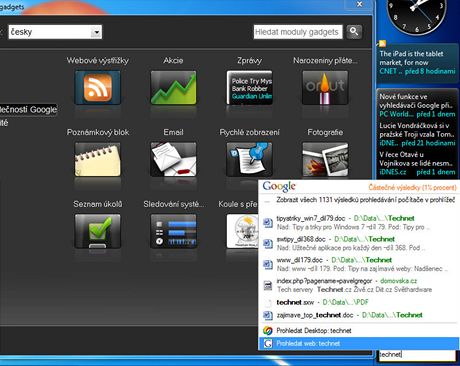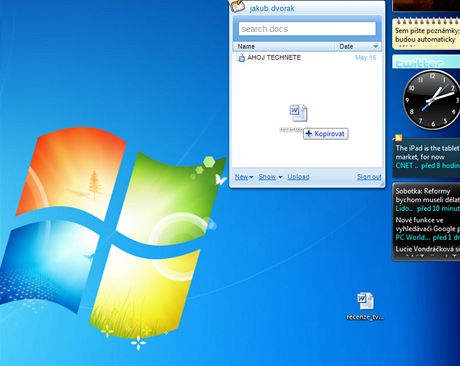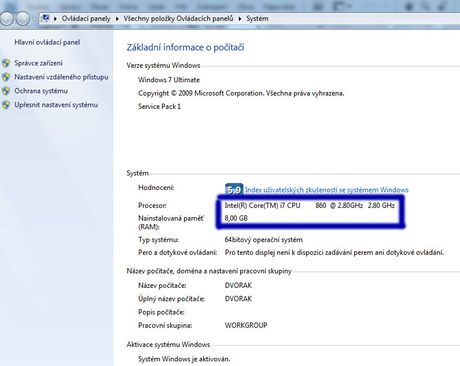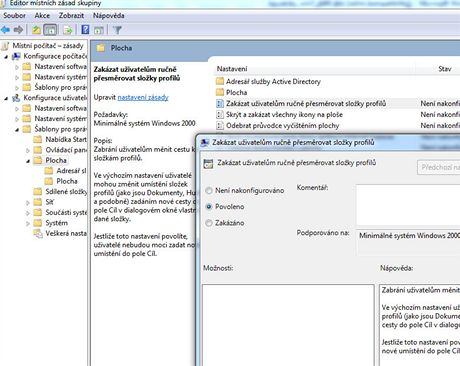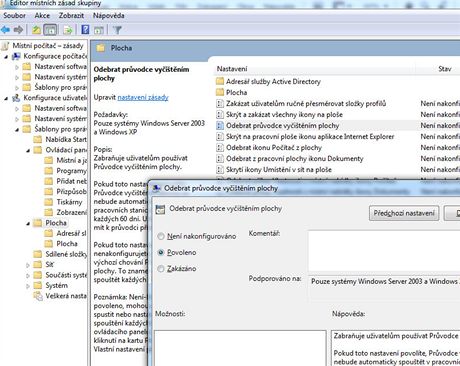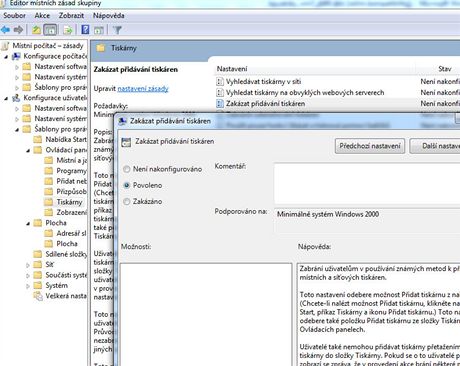Tipy pro začátečníky:
513. – Jak získat další miniaplikace
Miniaplikace ve Windows 7 nabízejí informace a přístup k různým nástrojům. Stovky jich existují i pro aplikaci Google Desktop.
Aplikace umožní vyhledávat informace na internetu přímo z plochy či fulltextové prohledávání e-mailů, souborů, hudby, fotografií, chatů, pošty Gmailu, navštívených webových stránek atd.
514. – Jak odesílat dokumenty do Google Docs přetažením myší
Odeslat dokument do Google Docs pouhým přetažením lze díky stejnojmenné miniaplikaci. Stačí se přihlásit k uživatelskému účtu na Google a využít výhod tohoto prográmku.
V Google Docs lze pak dokumenty poklikáním vytvořit či otevřít. Ani odeslání není problém. Stačí uchopit dokument a umístit ho pomocí myši nad miniaplikaci.
515. – Jak zjistit typ procesoru a velikost paměti
Chceme-li rychle zjistit informace o typu procesoru a velikosti paměti, můžeme se podívat do BIOSu, použít specializovaný program na detekci hardwaru, anebo využít možnosti Windows 7.
Stiskneme klávesovou zkratku Windows + Pause Break. V části Systém nalezneme požadovanou informaci.
Tipy pro pokročilé:
516. – Jak zakázat uživatelům ručně přesměrovat uživatelské složky
Uživatelské složky jako Dokumenty, Obrázky, Hudba apod. slouží k uchování dat. Nechceme-li uživatelům dovolit, aby si jejich umístění změnili, je třeba udělat následující.
Kliknout na Start a do řádku Prohledat programy a soubory zadat příkaz gpedit.msc (funkční v edicích Professional, Utlimate a Enterprise).
Následně v Editoru místních zásad skupiny přejít na Konfigurace uživatele -> Šablony pro správu -> Plocha. Na pravé straně pak poklikáme na položku Zakázat uživatelům ručně přesměrovat složky profilů a zvolíme Povoleno a klikneme na OK.
517. – Jak zakázat změnu nastavení Koše
Chceme-li omezit nastavení Koše, lze položku Vlastnosti zcela zakázat. Klikneme na Start a do řádku Prohledat programy a soubory zadáme příkaz gpedit.msc (funkční v edicích Professional, Utlimate a Enterprise).
V Editoru místních zásad skupiny přejdeme na Konfigurace uživatele -> Šablony pro správu -> Plocha. Na pravé straně poklikáme na položku Odebrat příkaz Vlastnosti z místní nabídky Koš. Zvolíme Povoleno a klikneme na OK.
518. – Jak zakázat přidávání tiskáren
Chceme-li zakázat přidání další tiskárny do systému, klikneme na Start a do řádku Prohledat programy a soubory zadáme příkaz gpedit.msc (funkční v edicích Professional, Utlimate a Enterprise).
V Editoru místních zásad skupiny přejdeme na Konfigurace uživatele -> Šablony pro správu -> Ovládací panely -> Tiskárny. Na pravé straně poklikáme na položku Zakázat přidávání tiskáren. Zvolíme Povoleno a klikneme na OK.